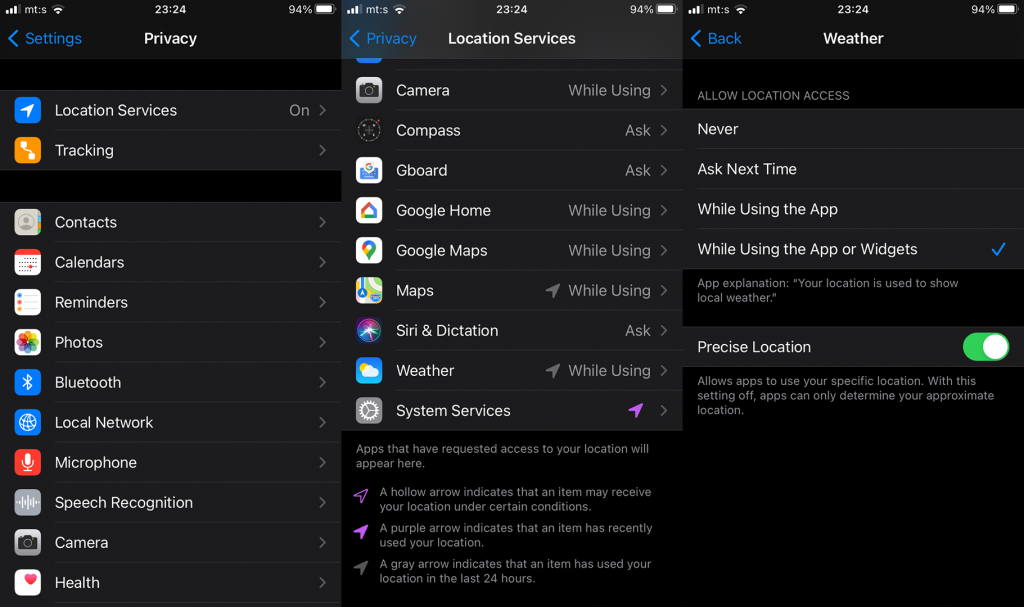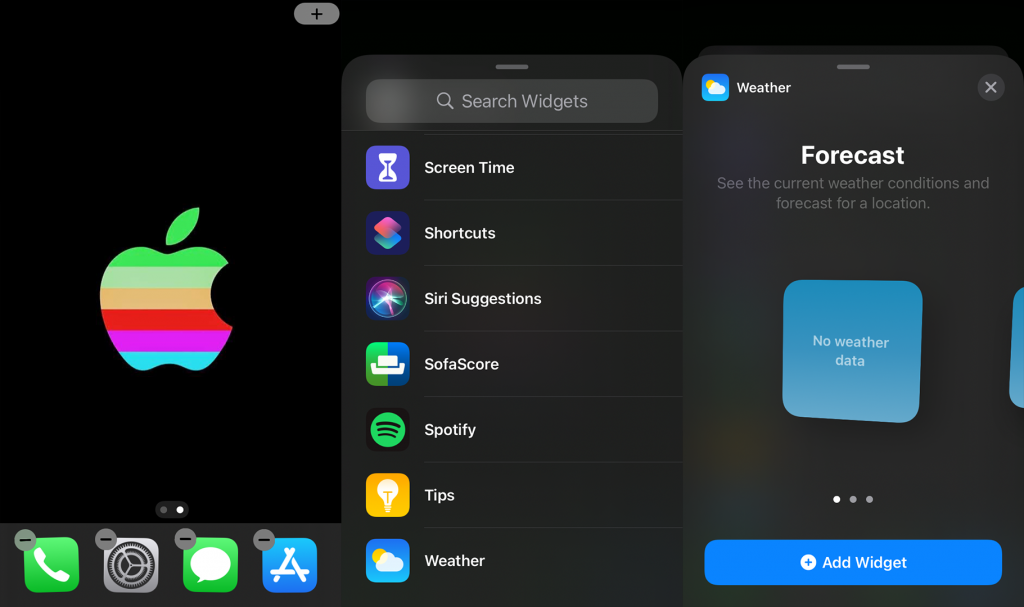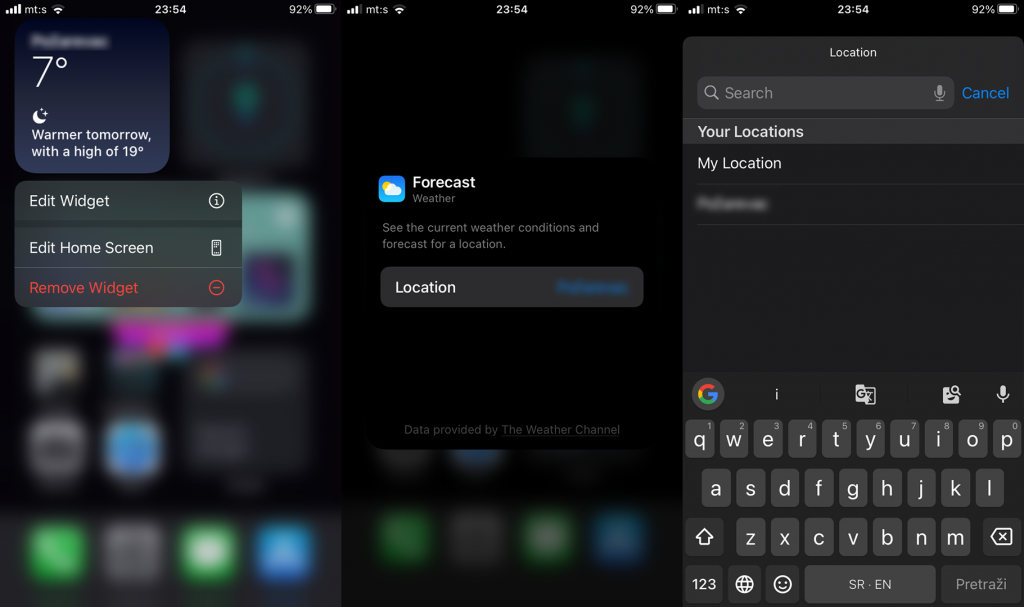iOS 14 wprowadził widżety i wkrótce stają się one niezastąpioną estetyką dla tak wielu użytkowników. A wśród wielu widżetów najczęściej używanym jest prawdopodobnie widżet aplikacji Pogoda. Nie jest to najbardziej bogata w funkcje aplikacja pogodowa, ale widżet aplikacji giełdowej działa. Jednak niektórzy użytkownicy napotykają na pewne problemy, ponieważ widżet Pogoda pokazuje niewłaściwą lokalizację w systemie iOS 14.
Mamy kilka sposobów, które pomogą Ci rozwiązać ten problem
Spis treści:
- Sprawdź uprawnienia aplikacji Pogoda
- Usuń i ponownie dodaj widżet
- Dodaj lokalizację ręcznie
- Zainstaluj ponownie aplikację Pogoda
- Zaktualizuj swojego iPhone'a
- Wypróbuj aplikację innej firmy
Jak naprawić widżet pogody w iOS 14?
1. Sprawdź uprawnienia aplikacji Pogoda
Po pierwsze, upewnij się, że aplikacja Pogoda ma uprawnienia dostępu do lokalizacji. Jest to ważne, jeśli nie ustawiłeś domyślnej lokalizacji, a aplikacja korzysta z usług GPS, aby określić Twoją lokalizację i wyświetlić aktualne odczyty pogody. Oczywiście w takim przypadku
Postępuj zgodnie z tymi instrukcjami, aby umożliwić aplikacji Pogoda dostęp do Twojej lokalizacji:
- Otwórz Ustawienia .
- Wybierz Prywatność .
- Kliknij Lokalizacja .
- Wybierz Pogoda .
- Wybierz podczas korzystania z aplikacji lub widżetów .
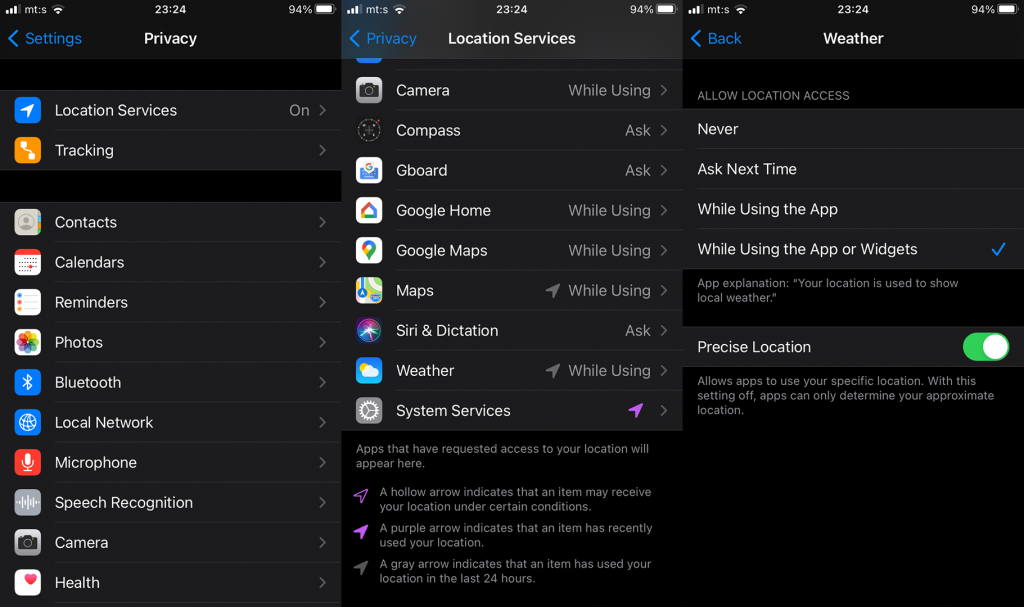
2. Usuń i ponownie dodaj widżet
Inną rzeczą, którą możesz spróbować, jest usunięcie widżetu i dodanie go ponownie. Dobrym następstwem byłoby ponowne uruchomienie urządzenia po ponownym umieszczeniu widżetu pogody na ekranie głównym. Może wystąpić chwilowa usterka i ten krok zwykle go rozwiązuje.
Oto jak usunąć i ponownie dodać widżet Pogoda z ekranu głównego:
- Dotknij i przytrzymaj ekran główny , aż pojawi się menu Edytuj.
- Stuknij znak „ – ” obok widżetu pogody, aby go usunąć.
- Uruchom ponownie iPhone'a.
- Ponownie dotknij i przytrzymaj ekran główny , a następnie w menu Edycja dotknij ikony + w prawym górnym rogu.
- Wybierz widżet Pogoda i dodaj go do ekranu głównego.
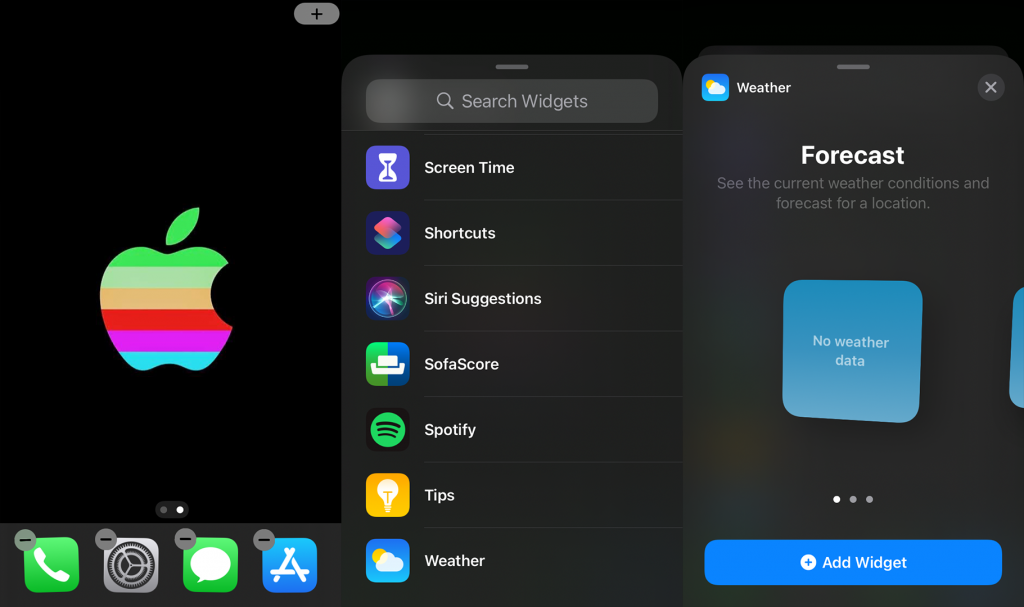
3. Dodaj lokalizację ręcznie
Najlepszym sposobem na uniknięcie ewentualnych problemów z usługami lokalizacyjnymi jest po prostu samodzielne ustawienie lokalizacji. Możesz wybrać dowolne miejsce i ustawić je jako główną lokalizację dla aktualizacji pogody. Wystarczy go wpisać i wybrać z listy sugestii.
Oto jak ręcznie dodać lokalizację do aplikacji Pogoda:
- Stuknij i przytrzymaj widżet Pogoda .
- Gdy pojawi się menu kontekstowe, wybierz Edytuj widżet .
- Stuknij w pasek adresu i wprowadź nazwę preferowanego miejsca .
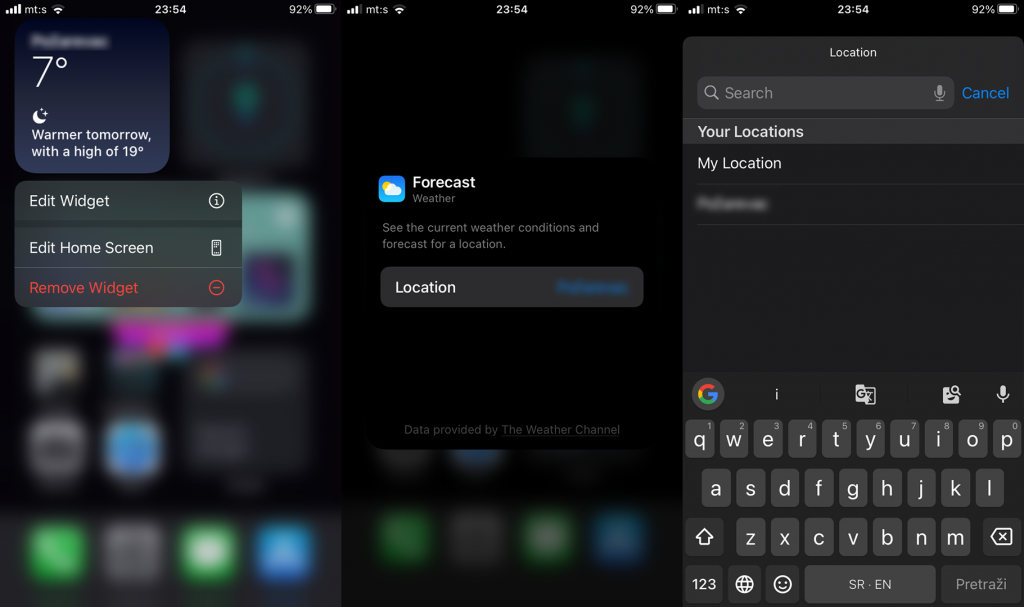
4. Zainstaluj ponownie aplikację Pogoda
Następną rzeczą, którą należy wypróbować, jeśli widżet pogody nadal pokazuje niewłaściwą lokalizację w systemie iOS 14, jest ponowna instalacja aplikacji. Może jest tymczasowy problem z plikami w pamięci podręcznej, więc dobrym pomysłem jest rozpoczęcie od nowa.
Oto jak ponownie zainstalować aplikację Pogoda na iOS 14:
- Stuknij i przytrzymaj ikonę aplikacji Pogoda , aż pojawi się menu podręczne.
- Kliknij Usuń aplikację .
- Uruchom ponownie iPhone'a.
- Otwórz App Store i wyszukaj Pogoda .
- Zainstaluj aplikację, dodaj widżet i poszukaj ulepszeń.
5. Zaktualizuj swojego iPhone'a
Oprócz samej aplikacji, problem może tkwić w błędzie systemowym, więc zdecydowanie powinieneś upewnić się, że oprogramowanie układowe jest aktualne. Aktualizacje są zwykle pobierane automatycznie, ale samo sprawdzenie ich nie kosztuje.
Możesz to zrobić w Ustawieniach, wykonując następujące czynności:
- Otwórz Ustawienia .
- Kliknij Ogólne .
- Kliknij Aktualizacja oprogramowania .
- Zainstaluj wszelkie dostępne aktualizacje .
6. Wypróbuj aplikację innej firmy
Wreszcie, jeśli żaden z poprzednich kroków nie pomógł, a aplikacja Pogoda jest zepsuta, możesz (przynajmniej tymczasowo) przełączyć się na aplikację pogodową innej firmy i korzystać z jej widżetu. Aplikacje takie jak AccuWeather, Dark Sky czy Windy powinny być dobrymi zamiennikami. Zwłaszcza jeśli zdecydujesz się na zakup opcji premium.
Otóż to. Dziękuję za przeczytanie. W przypadku jakichkolwiek pytań lub sugestii, prosimy o kontakt w sekcji komentarzy poniżej. Oczekujemy na kontakt zwrotny. Ponadto śledź nas na stronie i po więcej treści na temat Androida i iOS.